CAD图纸一般都比较大,当我们打印CAD图纸的时候,想要只打印CAD图中的一部分该怎么办呢?下面教大家如何打印CAD图中的一部分。
第一步,安装、运行迅捷CAD编辑器,然后在软件界面左上角点击“文件”-“打开”,请在弹出的对话框中的按照路径找到并打开需要打印的CAD文件。
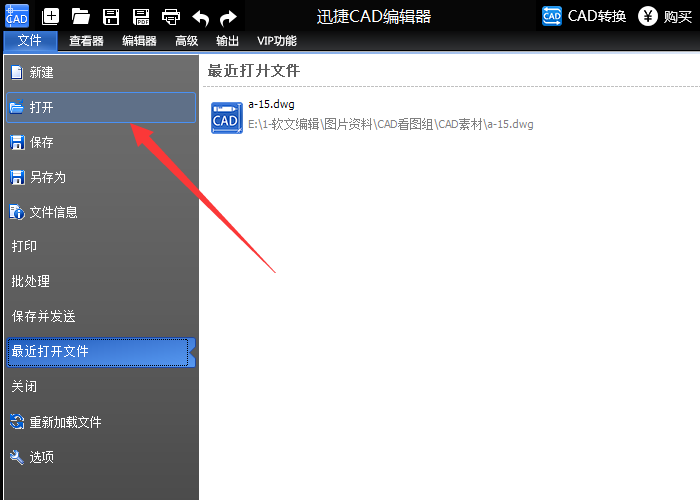
第二步,使用迅捷CAD编辑器打开CAD文件后,请在软件顶部选择“输出”选项卡,切换到输出菜单后,请点击“打印预览”。
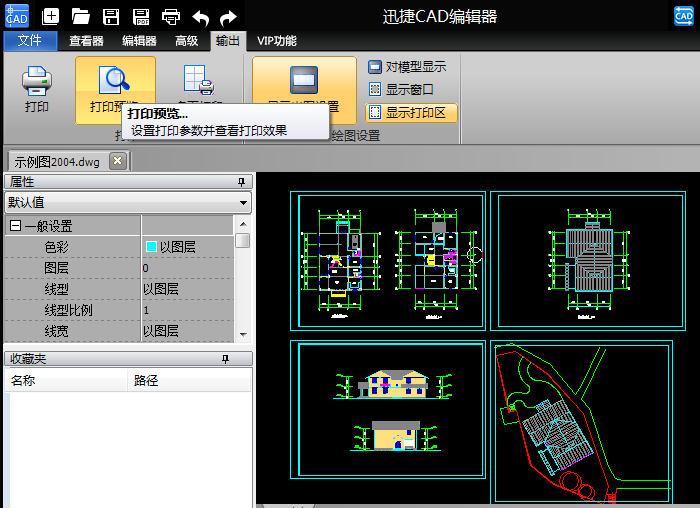
第三步,接着,在打开的“打印预览”窗口的“绘图设置”菜单中,我们可以对打印的CAD图进行设置,这里想要打印CAD图中的一部分,可以在绘图区的范围中选择“窗口”。

第四步,接着在绘图区域框选需要图纸需要打印的区域。
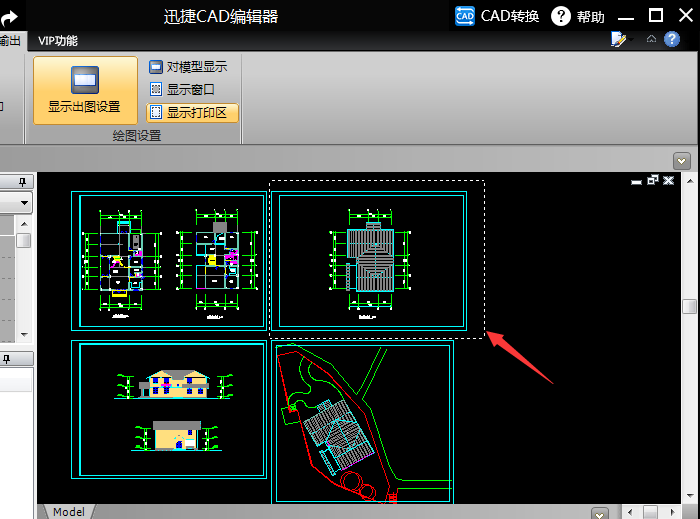
第五步,选择打印区域后,会自动弹出打印预览,打印预览中就会显示所选择的图纸内容。最后根据要求对设置其他打印效果进行打印就可以。

以上就是打印CAD图纸一部分内容的方法,相关CAD图纸打印相关操作设置,可以在“使用教程”的查看“CAD打印”内容。

